ໂມງ Apple Watch ຂອງທ່ານບໍ່ໄດ້ປິດແລະທ່ານບໍ່ຮູ້ສາເຫດ. ທ່ານ ກຳ ລັງກົດແລະຖືປຸ່ມ Side ລໍຖ້າປຸ່ມເລື່ອນຂອງພະລັງງານປາກົດ, ແຕ່ມີບາງຢ່າງທີ່ເຮັດວຽກບໍ່ຖືກຕ້ອງ. ໃນບົດຂຽນນີ້, ຂ້ອຍຈະອະທິບາຍ ເປັນຫຍັງ Apple Watch ຂອງທ່ານຈະບໍ່ປິດແລະສະແດງໃຫ້ທ່ານຮູ້ວ່າທ່ານສາມາດເຮັດຫຍັງໄດ້ແດ່ເພື່ອແກ້ໄຂບັນຫາໃຫ້ດີ !
ວິທີການປິດ Apple Watch ຂອງທ່ານ
ໃຫ້ຂ້ອຍເລີ່ມຕົ້ນໂດຍການອະທິບາຍວິທີການປິດ Apple Watch ຂອງເຈົ້າເປັນປົກກະຕິ. ກົດແລະຖື ຂ້າງ ປຸ່ມຈົນກວ່າທ່ານຈະເຫັນປຸ່ມ ພະລັງງານປິດ ເລື່ອນ. ຈາກນັ້ນ, ຮູດໄອຄອນພະລັງງານນ້ອຍໆຈາກຊ້າຍຫາຂວາເພື່ອປິດ Apple Watch ຂອງທ່ານ.
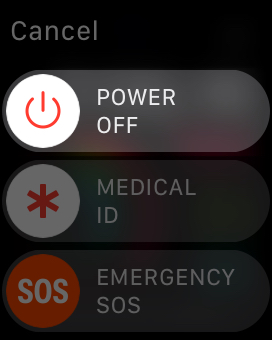
ຊິມບໍ່ຮອງຮັບ iphone 5
ເຖິງຢ່າງໃດກໍ່ຕາມ, ທ່ານອາດຈະລອງແລ້ວແລະນັ້ນແມ່ນເຫດຜົນທີ່ທ່ານຄົ້ນຫາບົດຄວາມນີ້! ຂັ້ນຕອນຂ້າງລຸ່ມນີ້ຈະສະແດງວິທີການແກ້ໄຂບັນຫາເມື່ອ Apple Watch ຂອງທ່ານບໍ່ປິດ.
ທ່ານ ກຳ ລັງສາກແບັດເຕີຣີຂອງທ່ານຢູ່ບໍ?
ໂມງ Apple ຂອງທ່ານຈະບໍ່ປິດໃນຂະນະທີ່ ກຳ ລັງສາກແບັດໃສ່ສາຍໄຟແມ່ເຫລັກ. ເມື່ອທ່ານກົດປຸ່ມແລະກົດປຸ່ມ Side, ທ່ານຈະຍັງເຫັນປຸ່ມເລື່ອນ POWER OFF, ແຕ່ວ່າມັນຈະເປັນສີເທົາອອກ.
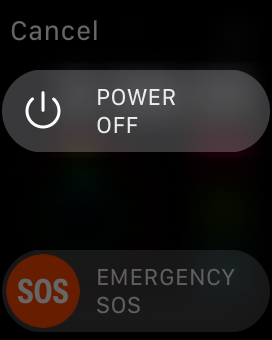
ເປັນຫຍັງ Apple ຈຶ່ງອອກແບບ Apple Watch ແບບນີ້? ການຄາດເດົາຂອງທ່ານແມ່ນດີເທົ່າກັບຂ້ອຍ!
ແຕ່ຈິງຈັງ, ຖ້າທ່ານມີຄວາມຄິດກ່ຽວກັບເຫດຜົນທີ່ທ່ານບໍ່ສາມາດປິດ Apple Watch ຂອງທ່ານໃນຂະນະທີ່ ກຳ ລັງສາກໄຟຢູ່, ຂ້ອຍມັກຈະໄດ້ຍິນຈາກທ່ານໃນສ່ວນ ຄຳ ເຫັນຂ້າງລຸ່ມນີ້.
Hard Reset ໂມງ Apple ຂອງທ່ານ
ໃນປະຈຸບັນທ່ານຍັງບໍ່ໄດ້ສາກແບັດເຕີຣີໂມງ Apple Watch ຂອງທ່ານຢູ່, ລອງທົດລອງຕັ້ງຄ່າ ໃໝ່. ມີໂອກາດທີ່ຊອບແວໃນ Apple Watch ຂອງທ່ານລົ້ມເຫລວ, ເຮັດໃຫ້ມັນບໍ່ມີປະຕິກິລິຍາເຖິງແມ່ນວ່າທ່ານຈະສະແດງຈໍຫລືກົດປຸ່ມ. ການຕັ້ງຄ່າຍາກຈະເຮັດໃຫ້ Apple Watch ຂອງທ່ານປິດແລະກັບມາເຊິ່ງທັນທີເຊິ່ງສາມາດເຮັດໄດ້ ແກ້ໄຂ Apple Watch ທີ່ແຊ່ແຂງ .
ເພື່ອຕັ້ງຄ່າ Apple Watch ຂອງທ່ານຍາກ, ກົດແລະກົດປຸ່ມ Side ແລະ Digital Crown ໃນເວລາດຽວກັນ. ປ່ອຍປຸ່ມທັງສອງປຸ່ມຫຼັງຈາກທີ່ຈໍຈະ ດຳ ແລະໂລໂກ້ຂອງ Apple ຈະປາກົດ.
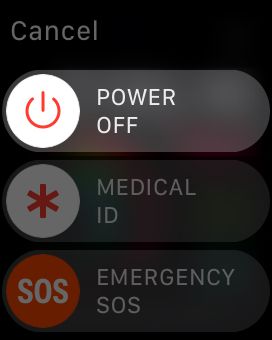
ເຈົ້າເພີ່ມສ່ວນຂະຫຍາຍໃສ່ເບີໂທລະສັບແນວໃດ?
ໂມງ Apple ຂອງທ່ານຢູ່ໃນຮູບແບບພະລັງງານ ສຳ ຮອງບໍ?
ເວລາຫຼາຍ, ຜູ້ໃຊ້ Apple Watch ໃໝ່ ຮູ້ສຶກສັບສົນເມື່ອ Apple Watch ຂອງພວກເຂົາຢູ່ໃນ Power Reserve Mode. ທັງ ໝົດ ທີ່ປະກົດຕົວແມ່ນໂມງດິຈິຕອນຢູ່ແຈຂວາມືດ້ານເທິງຂອງ ໜ້າ ຈໍ.
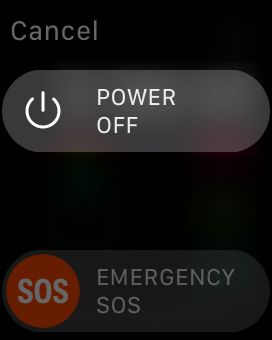
ທ່ານສາມາດອອກຈາກ Power Reserve Mode ໄດ້ໂດຍການກົດປຸ່ມແລະກົດປຸ່ມ Side ຈົນກວ່າທ່ານຈະເຫັນສັນຍາລັກຂອງ Apple ຢູ່ໃນໃຈກາງຂອງໃບ ໜ້າ ເບິ່ງ. ຕອນນີ້ Apple Watch ຂອງທ່ານບໍ່ຢູ່ໃນ Power Reserve Mode, ທ່ານສາມາດປິດມັນໄດ້ຕາມປົກກະຕິຕາບໃດທີ່ມັນຈະບໍ່ສາກໄຟຢູ່.
ລົບລ້າງເນື້ອຫາແລະການຕັ້ງຄ່າທັງ ໝົດ ໃນ Apple Watch
ເຊັ່ນດຽວກັບທີ່ຂ້າພະເຈົ້າໄດ້ກ່າວມາກ່ອນ ໜ້າ ນີ້, ມັນອາດເປັນໄປໄດ້ວ່າບັນຫາຊອບແວໄດ້ ທຳ ລາຍ Apple Watch ຂອງທ່ານ, ເຮັດໃຫ້ທ່ານບໍ່ສາມາດປິດມັນໄດ້. ການຕັ້ງຍາກອາດຈະແກ້ໄຂບັນຫາຊົ່ວຄາວ, ແຕ່ມັນເກືອບຈະກັບມາແລ້ວ.
ເພື່ອແກ້ໄຂບັນຫາຊອບແວທີ່ເລິກເຊິ່ງກວ່າເກົ່າ, ພວກເຮົາຈະລຶບເນື້ອຫາແລະການຕັ້ງຄ່າໃນ Apple Watch ຂອງທ່ານ. ດັ່ງທີ່ທ່ານອາດຈະໄດ້ຄາດເດົາ, ສິ່ງນີ້ຈະລົບລ້າງເນື້ອຫາທັງ ໝົດ (ຮູບພາບ, ດົນຕີ, ແອັບ) ໃນ Apple Watch ຂອງທ່ານແລະຕັ້ງຄ່າການຕັ້ງຄ່າທັງ ໝົດ ຂອງມັນໃຫ້ກັບຄ່າເລີ່ມຕົ້ນຂອງໂຮງງານ.
ສຳ ລັບເນື້ອຫາແລະການຕັ້ງຄ່າທັງ ໝົດ ໃນ Apple Watch ຂອງທ່ານ, ໃຫ້ເປີດ ເບິ່ງແອັບ app ກ່ຽວກັບ iPhone ຂອງທ່ານ, ຫຼັງຈາກນັ້ນປາດ ໂດຍທົ່ວໄປ -> ຕັ້ງຄ່າ ໃໝ່ . ຈາກນັ້ນ, ແຕະ ລຶບເນື້ອຫາ Apple Watch ແລະ ການຕັ້ງຄ່າ ແລະຢືນຢັນການຕັ້ງຄ່າ ໃໝ່ ເມື່ອແຈ້ງເຕືອນການຢືນຢັນຈະປາກົດຢູ່ທາງລຸ່ມຂອງຈໍສະແດງຜົນ.
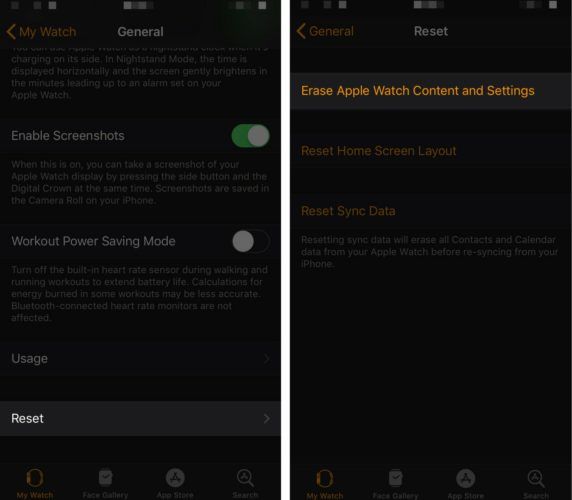
ຫຼັງຈາກລຶບເນື້ອຫາແລະການຕັ້ງຄ່າຂອງ Apple Watch ຂອງທ່ານແລ້ວ, ທ່ານຈະຕ້ອງຈັບມັນໃສ່ iPhone ຂອງທ່ານອີກຄັ້ງ. ຖ້າເປັນໄປໄດ້, ຢ່າເອົາຄືນຈາກການ ສຳ ຮອງຂໍ້ມູນ Apple Watch - ທ່ານອາດຈະຕິດຕັ້ງບັນຫາຂອງທ່ານໃສ່ກັບໂມງ Apple ຂອງທ່ານທັນທີ!
ຮັບສ້ອມແປງໂມງ Apple ຂອງທ່ານ
ມັນເປັນໄປໄດ້ທີ່ Apple Watch ຂອງທ່ານຈະບໍ່ປິດເພາະວ່າມັນມີບັນຫາກ່ຽວກັບຮາດແວ. ຖ້າທ່ານຫາກໍ່ລຸດ Apple Watch ຂອງທ່ານລົງໃນພື້ນທີ່ທີ່ບໍ່ແຂງ, ຫຼືຖ້າມັນໄດ້ປະເຊີນກັບນ້ ຳ ຫຼາຍ, ສ່ວນປະກອບພາຍໃນຂອງມັນກໍ່ອາດຈະເສຍຫາຍຢ່າງ ໜັກ.
ຈັດຕາຕະລາງນັດ ໝາຍ ແລະເອົາ Apple Watch ຂອງທ່ານເຂົ້າໄປໃນ Apple Store ທ້ອງຖິ່ນຂອງທ່ານແລະເບິ່ງວ່າພວກເຂົາສາມາດເຮັດຫຍັງໄດ້ ສຳ ລັບທ່ານ. ຖ້າ Apple Watch ຂອງທ່ານຖືກປົກປ້ອງໂດຍ AppleCare, ທ່ານອາດຈະສາມາດສ້ອມແປງມັນໄດ້ໂດຍບໍ່ເສຍຄ່າ.
ໂມງ Apple ຂອງທ່ານ ກຳ ລັງປ່ຽນ!
ທ່ານໄດ້ແກ້ໄຂບັນຫາຢ່າງ ສຳ ເລັດຜົນແລ້ວແລະ Apple Watch ຂອງທ່ານ ກຳ ລັງປິດໃຫມ່ຢູ່. ໃນປັດຈຸບັນທີ່ທ່ານຮູ້ວ່າເປັນຫຍັງ Apple Watch ຂອງທ່ານຈະບໍ່ປິດ, ໃຫ້ແນ່ໃຈວ່າທ່ານໄດ້ແບ່ງປັນຂໍ້ມູນນີ້ໃນສື່ສັງຄົມກັບຄອບຄົວແລະ ໝູ່ ເພື່ອນຂອງທ່ານ. ຖ້າທ່ານມີ ຄຳ ຖາມອື່ນໆກ່ຽວກັບ Apple Watch ຂອງທ່ານ, ສາມາດສອບຖາມພວກເຂົາໃນສ່ວນ ຄຳ ເຫັນຂ້າງລຸ່ມນີ້!